Der Mac dafür bekannt, dass man sehr wenig tun muss, um ihn „sauber“ zu halten. Er erfüllt bis zu einem gewissen Grad diese Erwartungen, aber darüber hinaus muss man selbst einen Mac bereinigen, um zu verhindern, dass Junk-Dateien die wichtigen Dateien und Ordner verstecken. Diese Junk-Dateien erscheinen im Laufe der Zeit mehr und mehr auf dem Mac. Sie müssen gelöscht werden, weil sie sonst Ihren Mac verlangsamen werden.
In diesem Artikel erfahren Sie Junk Dateien sowie die effektivsten Möglichkeiten, mit den Sie unnötige Mac Junk Dateien löschen können.
Was sind Junk Dateien und warum löschen wir Müll Dateiten?
Junk Dateien sind die Dateien, die sich auf Ihrem Mac angesammelt haben und jedoch für Ihr Mac nicht nützlich sind. Die meisten Junk-Dateien entstehen bei der Nutzung des Internets. Natürlich gehören die alten Bilder, Musik, Programme usw. auch zu Junk Dateien, die Sie nicht mehr verwenden.
Es ist sehr wichtig diese Junk-Dateien zu entfernen, weil sie die folgenden Probleme auf Ihrem Mac verursachen:
Große Mengen an Junk-Dateien können Platz auf Ihrer Festplatte besetzen und den Speicher Ihres Macs überlasten.
Junk-Dateien können Ihren Mac verlangsamen.
Müll-Dateien sind oft die Ursache für Fehler oder Störungen auf dem Mac.
Im Allgemeinen können Sie solche unnötigen Dateien auf dem Mac löschen, jedoch sind das Löschen nicht komplett und deshalb Datei-Reste behalten. Glücklicherweise haben wir ein paar Tipps, die Ihnen helfen könnten, ein Betriebssystem wie Mac OS X von Junk-Dateien zu bereinigen, damit Sie ein sauberes und ordentliches Mac OS X System haben.
Alle Junk Dateien löschen - Mit einem Mac Cleaner
Wenn Sie Zeit ersparen wollen, können Sie einen Mac Cleaner verwenden, um Datenmüll mit einem Klick zu scannen und zu löschen. Macube cleaner ist ein professioneller Mac Cleaner, der sicher und schnell Junk und die versteckten nicht gewünschten Dateien auf dem Mac entfernen kann.
Mit Macube können Sie Junk-Dateien einschließlich System-Junk, App-Caches, Protokolle, E-Mail-Anhänge und iTunes-Junk auf dem Mac kinderleicht finden und löschen. Außerdem bietet es auch weitere Funktionen zum Aufräumen Ihres Macs, zum Beispiel Große und alte Dateien ausfinden, Duplikate entfernen, Hartnäckiger Dateien schreddern und vieles mehr.
Jetzt bietet es eine kostenlose Probezeit für 7 Tage. Laden Sie Macube herunter und genießen Sie volle Funktionen!
Gratis downloaden Gratis downloaden
Wie löscht man Junk-Dateien auf dem Mac?
Schritt 1. Laden Sie Macube Cleaner herunter und öffnen Sie das Programm.
Schritt 2. Gehen Sie zum „Smart Scan“, um das Scannen zu beginnen.
Schritt 3. Nach dem Scannen werden die Junk-Dateien in verschiedenen Kategorien angezeigt. Sie können jede Datei in der Vorschau ansehen, indem Sie auf das Lupe-Symbol klicken.
Schritt 4. Wählen Sie die unerwüschten Dateien aus und löschen Sie die Junk-Dateien nach dem Scan.
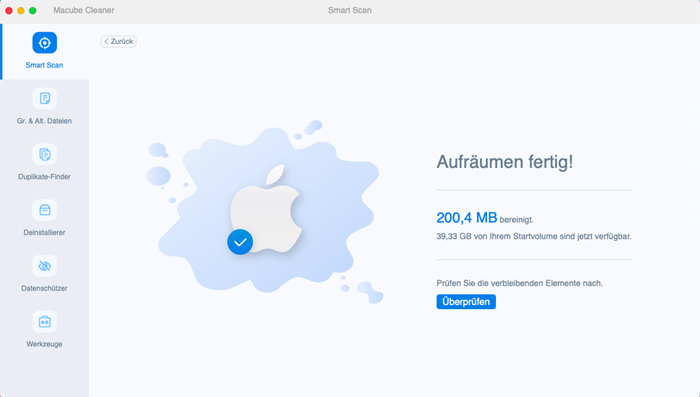
 Hinweis:
Hinweis:- Smart Scan von Macube hilft Ihnen alle Junk Dateien zu löschen, die von Ihrem System und Ihren Anwendungen erzeugt werden. Um die Junk-Dateien besser zu sortieren, klicken Sie auf „Sortieren“ oben rechts, damit die Dateien nach Datum und Größe geordnet werden.
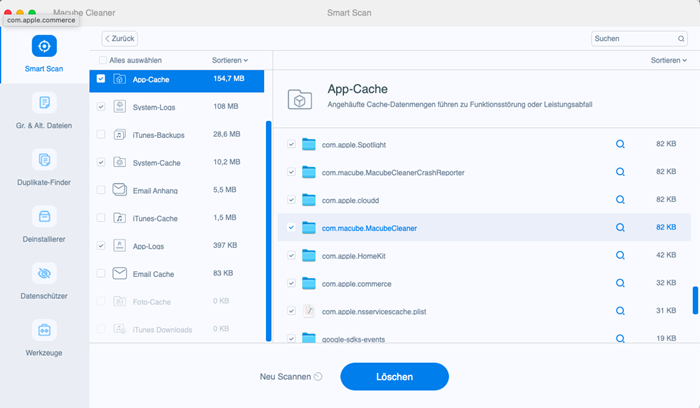
Junk Dateien manuell und kostenlos auf Mac löschen
Falls Sie Junk Dateien manuell auf Ihrem Mac löschen möchten, können Sie den folgenden Teil lesen. Bevor Sie lesen, verstehen Sie bitte das Aufrufen von Finder.
Natürlich können Sie direkt auf das Finder Anwendung klicken, um Finder zu öffnen. Oder Sie können auch mit der Tastenkombination „Cmd+N“ den Finder aufrufen.
Mac Cache leeren
Der Mac speichert viele Informationen in so genannten Cache-Dateien, die einen schnellen Zugriff auf Daten ermöglichen und dafür sorgen, dass man nicht mehr auf die ursprüngliche Quelle zugreifen muss. Diese Dateien nehmen aber viel Platz auf dem Mac ein. Wenn Sie Ihr System beschleunigen möchten, dann empfehlen wir Ihnen die Cache-Dateien auf Ihrem Mac zu löschen. Tun Sie folgendes, um Ihre Cache-Dateien zu löschen:
1. Öffnen Sie ein Finder-Fenster und wählen Sie „Gehe zum Ordner“ im Gehe-zu-Menü.
2. Geben Sie ~/Library/Caches ein und drücken Sie die Eingabetaste, um zu diesem Ordner zu kommen.
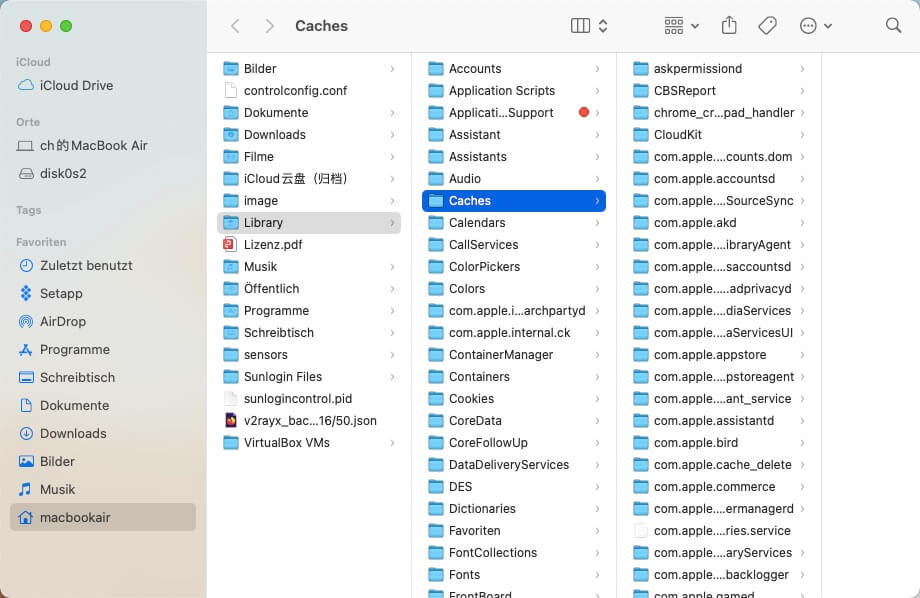
3. Optionaler Schritt: Sie können alles markieren und in einen anderen Ordner verschieben, falls etwas schiefgehen sollte.
4. Öffnen Sie jeden einzelnen Ordner und löschen Sie alles darin.
 Hinweis:
Hinweis:- Wir empfehlen die Inhalte dieser Ordner zu löschen, aber nicht die Ordner selbst. Wiederholen Sie jetzt dieselben Schritte wie oben, aber ersetzen Sie
~/Library/Caches mit /Library/Caches.Sie können auch diese definitive Anleitung lesen, um Mac Cache und Temporäre Dateien zu löschen.
Nicht verwendeten Sprachdateien entfernen
Viele Mac-Anwendungen enthalten eine Sprachdatenbank, die verschiedene Sprachen anbietet. Diese Datenbank nimmt aber viel Platz auf der Mac-Festplatte ein. Die meisten Benutzer verwenden aber meistens nur eine Sprache und zwar ihre Muttersprache. Sie werden viel Platz sparen, wenn Sie die anderen Sprachdaten löschen. So können Sie das manuell machen:
1. Gehen Sie zu den Anwendungen und wählen Sie die Anwendungen, deren Sprachdaten Sie löschen möchten. Nehmen wir hier Photoshop als Beispiel.
2. Klicken Sie darauf, um den Paketinhalt anzuzeigen.
3. Alle Dateien im Resources-Ordner, mit der Dateiendung .lproj sind Sprachdateien. Sie können die überflüssigen Dateien löschen, wenn Sie möchten.
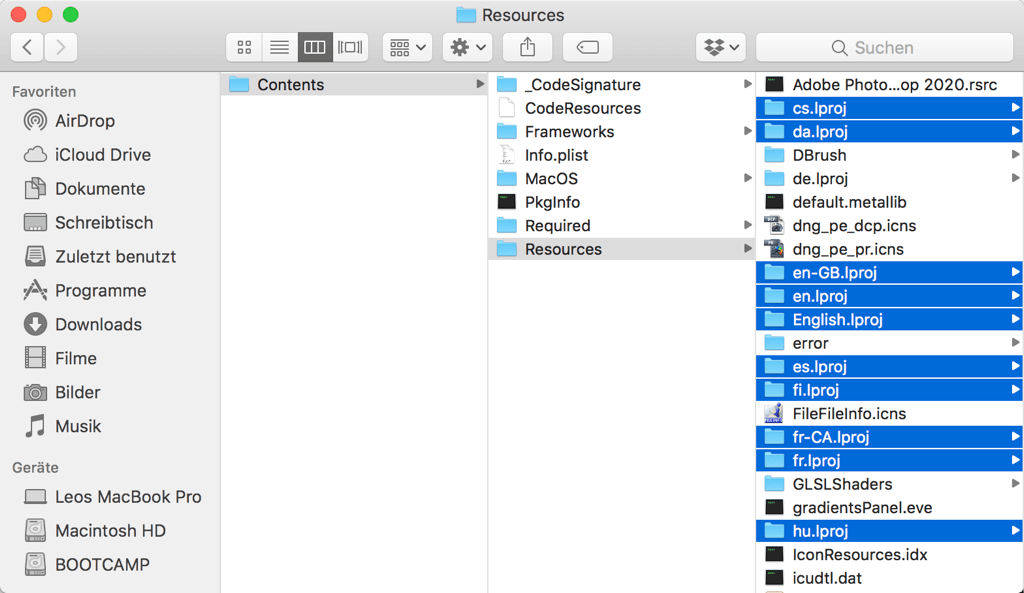
 Tipp:
Tipp:- Wollen Sie eine vereinfachte Methode? Mit Macube cleaner können Sie mit einem Klick solche unnötige Sprachdateien scannen sowie entleeren.
Gratis downloaden Gratis downloaden
Systemprotokolle selbst löschen
In den Systemprotokollen werden die Aktivitäten des Betriebssystems aufgezeichnet, z. B. Fehler, Ereignisse und Warnungen. Wenn Ihr Mac alt ist, nehmen die gesammelten Systemprotokolle viel Platz ein und die meisten von ihnen sind nutzlos. Sie können sicher gelöscht werden und es gibt danach keine Auswirkungen auf Ihren Mac.
1. Öffnen Sie Finder > Ordner.
2. Geben Sie ~/Library/Logs ein, um Zugriff auf den Logs-Ordner zu erhalten.
3. Wählen Sie die Protokolldateien aus, die Sie löschen möchten. Durch Drücken von Command+A können Sie schnell alle Dateien auswählen.
4. Löschen Sie die Dateien und leeren Sie den Papierkorb.
Mac Papierkorb regelmäßig leeren
Die Dateien bleiben nach dem Löschen weiterhin in Ihrem Papierkorb und verbrauchen viel Platz auf Ihrem Mac. Sie sind nutzlos, also warum entfernen Sie sie nicht einfach vollständig von Ihrem Mac, anstatt sie in Ihrem Papierkorb aufzubewahren (technisch gesehen befinden sie sich auf Ihrer Festplatte)?
So können sie den Papierkorb regelmäßig leeren, um mehr Speicherplatz zu haben:
1. Klicken Sie auf Ihr Papierkorb-Symbol im Dock und halten Sie die Maustaste gedrückt.
2. Wählen Sie im erscheinenden Pop-Up-Menü „Papierkorb entleeren“ aus.
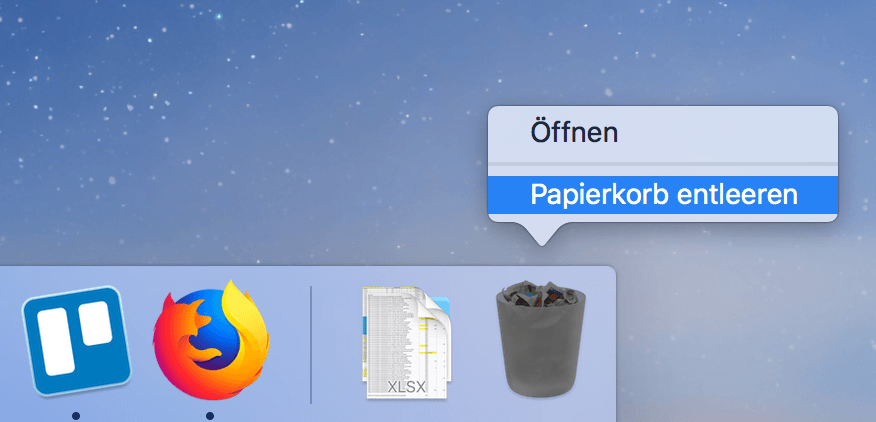
Mac Xcode Cache leeren
XCode ist ein Toolpaket, das von Apple für seine Entwickler entwickelt wird. Jedoch besitzen die von Xcode-Anwendung erzeugende Cache tatsächlich viele Speicherplatz auf Ihrem Mac und verlangsam Ihr Mac. Deshalb können Sie regelmäßig alte Xcode-Dateien löschen, um die Ansammlung auf Ihrem Mac zu vermeiden. Um unnötige Xcode Dateien manuell zu bereinigen, folgen Sie bitte die Schritte:
1. Öffnen Sie „Finder“ und klicken Sie auf „Gehe zum Ordner“ im Gehe-zu-Menü.
2. Fügen Sie ~/Library/Developer/ ein. Sie können jetzt die unnötigen XCode-Dateien bei Bedarf leeren.
3. Danach gehen Sie zu ~/Library/Caches/com.apple.dt.Xcode und löschen die Restedateien.
Oder, gehen Sie zu Terminal und geben sudo /Developer/Library/uninstall-devtools --mode=all als ein Befehl ein, dann können Sie XCode Dateien komplett löschen.
~/Library/Developer/Xcode/Archives~/Library/Developer/CoreSimulator~/Library/Developer/Xcode/DerivedData~/Library/Developer/Xcode/iOS DeviceSupport~/Library/Application Support/MobileSync/Backup
 Tipp:
Tipp:- Wenn Sie XCode manuell auf Ihrem Mac löschen, kann dies manchmal zu Datenverlust führen. Wir empfehlen Ihnen eine sicherere Weise - Xcode Dateien mit Macube cleaner zu bereinigen.
Gratis downloaden Gratis downloaden
Tipp: Sind Junk-Dateien auf dem Mac sicher zu löschen?
Wie wir alle wissen, dass es ein Muss ist, Junk-Dateien zu löschen. Aber viele Menschen haben unweigerlich Zweifel: Ist es sicher, Junk-Dateien loszuwerden? Welche Arte von Junk-Dateien können gelöscht werden? Im Folgenden wird ausführlich erklärt, welche Arten von Junk-Dateien es gibt und ob sie gelöscht werden können.
📌 Junk-Dateien von Anwendungen
Die Anwendungen werden größer werden, da sie bei der Verwendung Cache-Dateien, System-Protokolldateien, Update-Dateien usw. erzeugen. Nach der Installation und dem Deinstallieren erhalten Sie noch nutzlose Installationspakete und Dateireste. Solche Junk Dateien können Sie ohne Bedenken löschen.
Aber Vorsicht! Wenn Sie kein Profi sind, dann empfehlen wir Ihnen nicht zu versuchen diese Dateien selbst zu löschen, weil es sonst zu Problemen mit Ihrem Mac kommen könnte. Lesen Sie dies Tutorial über Wie Sie Mac Programme richtig deinstallieren.
📌 Große und alte Dateien
Sie werden definitiv mehr Speicherplatz haben, nachdem Sie sie löschen. Aber es ist nicht so einfach, große und alte Dateien selbst finden und löschen. Falls Sie mehr darüber erfahren wollen, brauchen Sie vielleicht diesen Artikel: Wie man große und alte Dateien auf dem Mac findet und sie löscht.
📌Sprachdateien
Viele Anwendungen auf dem Mac enthalten eine große Anzahl von Sprachdateien. Entfernen Sie nicht verwendete Sprachdateien und machen Sie Ihren Mac schneller.
📌System-Protokolldateien und -Cache-Dateien
Die Aktivität der Systemprogramme und Systemdienste wird ständig gespeichert, aber die zahlreichen Protokolle und Cache-Dateien verlangsamen Ihren Mac.
📌E-Mail-Anhänge
Zu viele alte E-Mail-Anhänge zu haben, kann zu Problemen mit Ihrem E-Mail-System führen. Sie können Speicherplatz freigeben, wenn Sie die heruntergeladenen Anhänge löschen.
📌Papierkorb
Hilft die Papierkorb-Ordner auf den internen und externen Festplatten Ihres Macs für eine bessere Leistung sicher zu säubern.
📌iTunes-Backups
iTunes-Backups werden mit der Zeit nutzlos, weil sich die Daten auf Ihrem Gerät ständig ändern. Sie können iTunes-Backups löschen, wenn Sie sie nicht mehr benötigen.
📌Xcode-Daten
Wenn Sie ein Entwickler sind, dann kann es Tonnen von Build-Informationen und von Xcode generierte Projektindex-Dateien geben. Sie zu löschen kann dabei helfen Speicherplatz freizugeben. Sie können auch soche Dateien manuell bereinigen, jedoch ist es etwas kompliziert für manche Benutzer.
Die Junk-Dateien, die von Ihrem Mac erzeugt werden, nehmen den größten Teil Ihres Mac-Speicherplatzes in Anspruch. Sie können sie natürlich auch manuell löschen, aber das ist mit einem gewissen Risiko verbunden. Lassen Sie Macube cleaner alle Junk-Dateien sicher bereinigen! Mit einem Klick werden alle Junk-Dateien an einem Ort gesammelt, so dass Sie keine Angst mehr haben müssen, nützliche Dateien versehentlich zu löschen.
Gratis downloaden Gratis downloaden
Fazit
Hier sind also all die Tipps, die wir zur Bereinigung von Mac-Junk-Dateien geteilt haben. Es ist ein Muss, dass Ihren Mac sauber und ordentlich zu halten, weil Sie ihn die meiste Zeit benutzen, unabhängig davon, ob Sie die Junk-Dateien manuell löschen oder Macube Cleaner dafür nutzen.
Es ist aber wichtig zu wissen, dass es in der Regel nicht ausreicht, die Junk-Dateien nur einmal zu löschen. Der Mac muss immer wieder mal gereinigt werden, damit er langfristig ohne Probleme läuft.
Macube cleaner kann Ihnen immer dabei helfen und kann sofort dafür verwendet werden. Mit dem können Sie schnell und komplett unnötige Junk Dateien löschen. Das Programm verfügt darüber hinaus über weitere nützliche Funktionen, wie einen Datei Schredder, ein Werkzeug zur Startoptimierung , einen Duplikat-Finder, einen Ähnliche Foto Sucher usw. Sie können es immer verwenden, um Ihren Mac zu säubern und zu schützen. Da haben Sie es also, ein komplettes Mac-Reinigungswerkzeug, um Ihren Mac in perfektem Zustand zu halten. Probieren Sie das Programm jetzt kostenlos aus und säubern Sie Ihren Mac.
